数学软件之Latex----WinEdt使用技巧
- 格式:ppt
- 大小:421.50 KB
- 文档页数:9
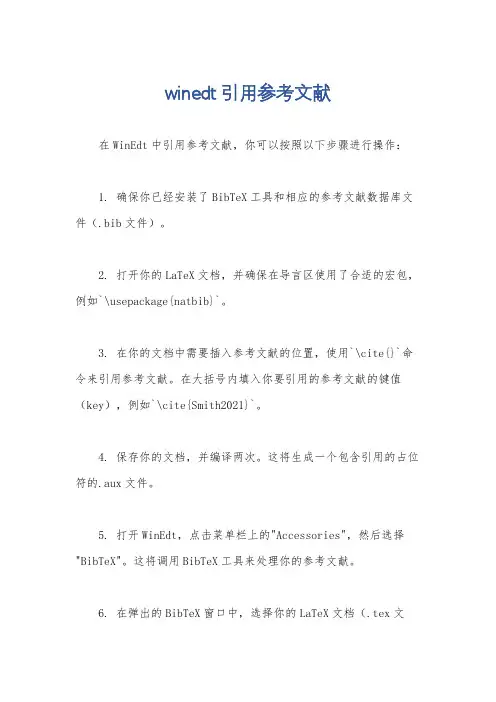
winedt引用参考文献在WinEdt中引用参考文献,你可以按照以下步骤进行操作:1. 确保你已经安装了BibTeX工具和相应的参考文献数据库文件(.bib文件)。
2. 打开你的LaTeX文档,并确保在导言区使用了合适的宏包,例如`\usepackage{natbib}`。
3. 在你的文档中需要插入参考文献的位置,使用`\cite{}`命令来引用参考文献。
在大括号内填入你要引用的参考文献的键值(key),例如`\cite{Smith2021}`。
4. 保存你的文档,并编译两次。
这将生成一个包含引用的占位符的.aux文件。
5. 打开WinEdt,点击菜单栏上的"Accessories",然后选择"BibTeX"。
这将调用BibTeX工具来处理你的参考文献。
6. 在弹出的BibTeX窗口中,选择你的LaTeX文档(.tex文件),然后点击"OK"按钮。
这将生成一个.bbl文件,其中包含了格式化后的参考文献。
7. 回到WinEdt,再次编译你的文档两次。
这将将格式化的参考文献插入到你的文档中。
注意事项:确保你的参考文献数据库文件(.bib文件)中的条目格式正确,并且每个条目都有一个唯一的键值(key)。
在你的LaTeX文档中,你可以使用不同的引用样式(如作者-年份格式或数字格式),具体取决于你使用的宏包和引用命令。
如果你对参考文献的引用样式不满意,可以在导言区使用`\bibliographystyle{}`命令来指定其他的引用样式。
例如,`\bibliographystyle{plain}`将使用数字格式的引用样式。
希望这些步骤能够帮助你在WinEdt中成功引用参考文献。
如果你还有其他问题,请随时提问。
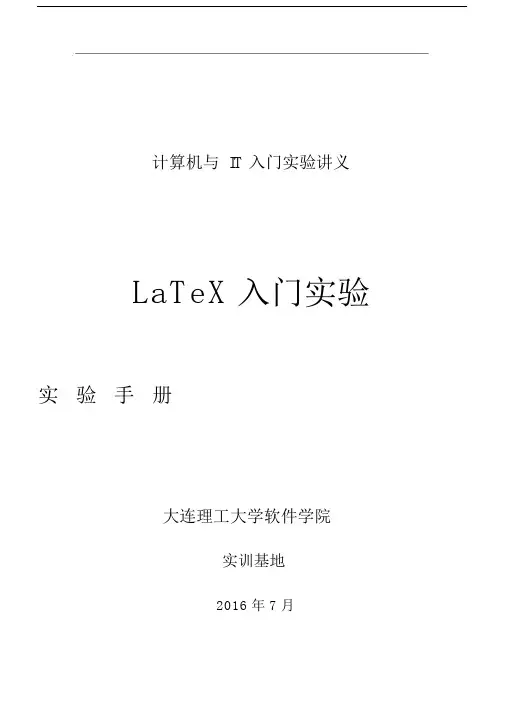
计算机与 IT 入门实验讲义LaTeX入门实验实验手册大连理工大学软件学院实训基地2016 年 7 月1 LaTeX 简介LaTeX( L A T E X ,音译“拉泰赫”)是一种基于ΤΕΧ的排版系统,由美国计算机学家莱斯利·兰伯特( Leslie Lamport)在 20 世纪 80 年代初期开发,利用这种格式,即使使用者没有排版和程序设计的知识也可以充分发挥由 TeX 所提供的强大功能,能在几天,甚至几小时内生成很多具有书籍质量的印刷品。
对于生成复杂表格和数学公式,这一点表现得尤为突出。
因此它非常适用于生成高印刷质量的科技和数学类文档。
这个系统同样适用于生成从简单的信件到完整书籍的所有其他种类的文档。
LaTeX 编辑器有很多,这里我们使用 WinEdt,它是 CTeX 自带的一款,功能比较齐全,也是我的入门编辑器。
入门首推这款,下载CTeX 即可,也可以单独安装。
2 WinEdt 指南首先我们来简单了解WinEdt 的使用,打开 WinEdt,新建空白文件,软件的基本界面如图所示。
工具栏中蓝色框内为编译模式选项,本次实验中我们选择选择 PDFLaTeX。
编译后我们可以使用该下拉菜单下的PDFTeXify 选项查看生成的PDF。
3 LaTeX 案例讲解本次实验我们以 example.pdf 文档的编写为例讲解LaTex 编写文档的过程,涉及到中文支持,图片插入,公式编辑,表格编辑,算法编辑等。
文档对应的 .tex源文件为 example.tex。
3.1 LaTeX 宏定义及中文支持LaTex 宏定义主要设置了文档的基本格式和以及源文档编译时会用到的包。
如案例文档的源文件中,设置了如下的宏定义:\documentclass指定了要编写的文档类型为普通的文章。
3-4 行设定了文档中的段落要首行缩进两个空格,最后两行设定了文档的页边距,即上下左右均留出1.0cm 的空白。
LaTeX 在默认情况下不能支持中文字符,因此为了支持文档中的中文,我们需要导入相应的中文包,其中最常用的方法是导入CJK 包,具体的命令如上图第二行所示, \usepackage{CJK}。
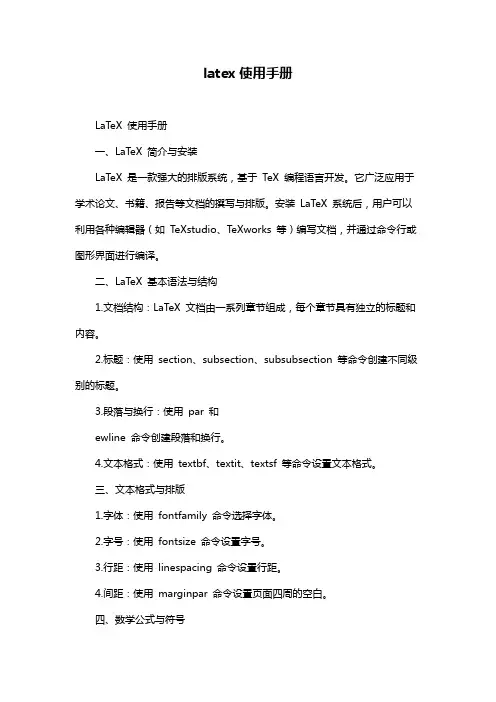
latex使用手册LaTeX 使用手册一、LaTeX 简介与安装LaTeX 是一款强大的排版系统,基于TeX 编程语言开发。
它广泛应用于学术论文、书籍、报告等文档的撰写与排版。
安装LaTeX 系统后,用户可以利用各种编辑器(如TeXstudio、TeXworks 等)编写文档,并通过命令行或图形界面进行编译。
二、LaTeX 基本语法与结构1.文档结构:LaTeX 文档由一系列章节组成,每个章节具有独立的标题和内容。
2.标题:使用section、subsection、subsubsection 等命令创建不同级别的标题。
3.段落与换行:使用par 和ewline 命令创建段落和换行。
4.文本格式:使用textbf、textit、textsf 等命令设置文本格式。
三、文本格式与排版1.字体:使用fontfamily 命令选择字体。
2.字号:使用fontsize 命令设置字号。
3.行距:使用linespacing 命令设置行距。
4.间距:使用marginpar 命令设置页面四周的空白。
四、数学公式与符号1.数学公式:使用equation、align 等命令编写数学公式。
2.符号:使用symbol 命令插入特殊符号。
五、表格与图表1.创建表格:使用begin{tabular}、end{tabular} 命令创建表格。
2.修改表格:使用hline、multicolumn 等命令修改表格样式。
3.创建图表:使用begin{figure}、end{figure} 命令创建图表。
4.修改图表:使用caption、label 等命令修改图表属性。
六、目录与参考文献1.目录:使用tableofcontents 命令生成目录。
2.参考文献:使用bibliography 命令管理参考文献。
七、跨章节引用与链接1.交叉引用:使用label 和ef 命令实现章节间的引用。
2.内部链接:使用hyperlink 命令创建内部链接。
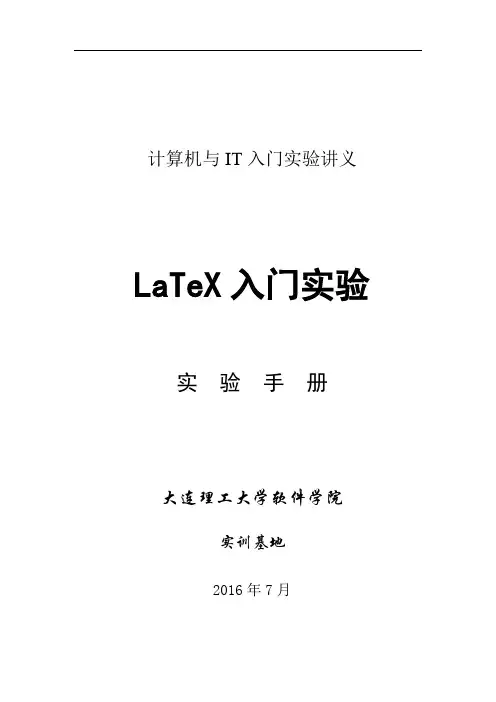
计算机与IT入门实验讲义LaTeX入门实验实验手册大连理工大学软件学院实训基地2016年7月1LaTeX简介X,音译“拉泰赫”)是一种基于ΤΕΧ的排版系统,由美国计算LaTeX(L A TE机学家莱斯利·兰伯特(Leslie Lamport)在20世纪80年代初期开发,利用这种格式,即使使用者没有排版和程序设计的知识也可以充分发挥由TeX所提供的强大功能,能在几天,甚至几小时内生成很多具有书籍质量的印刷品。
对于生成复杂表格和数学公式,这一点表现得尤为突出。
因此它非常适用于生成高印刷质量的科技和数学类文档。
这个系统同样适用于生成从简单的信件到完整书籍的所有其他种类的文档。
LaTeX编辑器有很多,这里我们使用WinEdt,它是CTeX自带的一款,功能比较齐全,也是我的入门编辑器。
入门首推这款,下载CTeX即可,也可以单独安装。
2WinEdt指南首先我们来简单了解WinEdt的使用,打开WinEdt,新建空白文件,软件的基本界面如图所示。
工具栏中蓝色框内为编译模式选项,本次实验中我们选择选择PDFLaTeX。
编译后我们可以使用该下拉菜单下的PDFTeXify选项查看生成的PDF。
3LaTeX案例讲解本次实验我们以example.pdf文档的编写为例讲解LaTex编写文档的过程,涉及到中文支持,图片插入,公式编辑,表格编辑,算法编辑等。
文档对应的. tex源文件为example.tex。
3.1 LaTeX宏定义及中文支持LaTex宏定义主要设置了文档的基本格式和以及源文档编译时会用到的包。
如案例文档的源文件中,设置了如下的宏定义:\documentclass指定了要编写的文档类型为普通的文章。
3-4行设定了文档中的段落要首行缩进两个空格,最后两行设定了文档的页边距,即上下左右均留出1.0cm的空白。
LaTeX在默认情况下不能支持中文字符,因此为了支持文档中的中文,我们需要导入相应的中文包,其中最常用的方法是导入CJK包,具体的命令如上图第二行所示,\usepackage{CJK}。
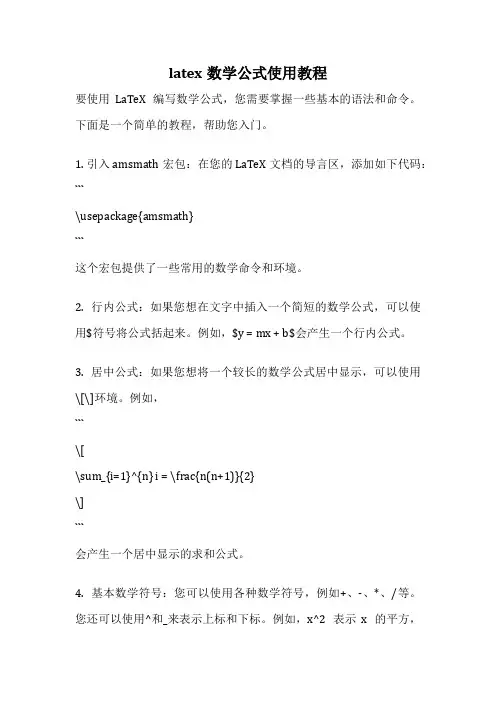
latex数学公式使用教程要使用LaTeX编写数学公式,您需要掌握一些基本的语法和命令。
下面是一个简单的教程,帮助您入门。
1. 引入amsmath宏包:在您的LaTeX文档的导言区,添加如下代码:```\usepackage{amsmath}```这个宏包提供了一些常用的数学命令和环境。
2. 行内公式:如果您想在文字中插入一个简短的数学公式,可以使用$符号将公式括起来。
例如,$y = mx + b$会产生一个行内公式。
3. 居中公式:如果您想将一个较长的数学公式居中显示,可以使用\[\]环境。
例如,```\[\sum_{i=1}^{n} i = \frac{n(n+1)}{2}\]```会产生一个居中显示的求和公式。
4. 基本数学符号:您可以使用各种数学符号,例如+、-、*、/等。
您还可以使用^和_来表示上标和下标。
例如,x^2表示x的平方,a_i表示a的第i个分量。
5. 分数:要表示一个分数,可以使用\frac命令。
例如,\frac{1}{2}表示1/2这个分数。
6. 根号和指数:要表示一个根号,可以使用\sqrt命令。
例如,\sqrt{2}表示根号2。
要表示一个指数,可以使用^符号。
例如,x^2表示x的平方。
7. 求和和积分:要表示一个求和符号,可以使用\sum命令,后跟上下限。
例如,\sum_{i=1}^{n} i表示求和公式。
要表示一个积分符号,可以使用\int命令,后跟上下限。
例如,\int_{0}^{1} x^2 dx表示积分公式。
8. 矩阵和方程组:要表示一个矩阵,可以使用\begin{matrix}...\end{matrix}环境。
例如,```\[\begin{matrix}1 &2 \\3 &4 \\\end{matrix}\]```表示一个2x2的矩阵。
要表示一个方程组,可以使用\begin{cases}...\end{cases}环境。
例如,```\[\begin{cases}x + y = 1 \\2x - y = 3 \\\end{cases}\]```表示一个包含两个方程的方程组。
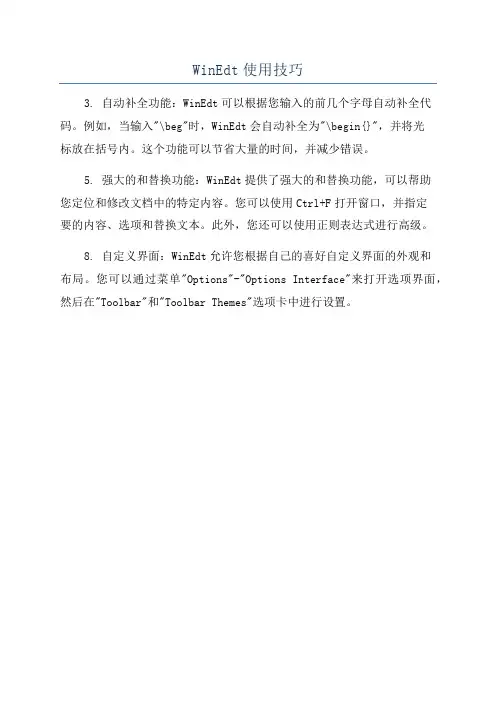
WinEdt使用技巧
3. 自动补全功能:WinEdt可以根据您输入的前几个字母自动补全代码。
例如,当输入"\beg"时,WinEdt会自动补全为"\begin{}",并将光
标放在括号内。
这个功能可以节省大量的时间,并减少错误。
5. 强大的和替换功能:WinEdt提供了强大的和替换功能,可以帮助
您定位和修改文档中的特定内容。
您可以使用Ctrl+F打开窗口,并指定
要的内容、选项和替换文本。
此外,您还可以使用正则表达式进行高级。
8. 自定义界面:WinEdt允许您根据自己的喜好自定义界面的外观和
布局。
您可以通过菜单"Options"-"Options Interface"来打开选项界面,然后在"Toolbar"和"Toolbar Themes"选项卡中进行设置。
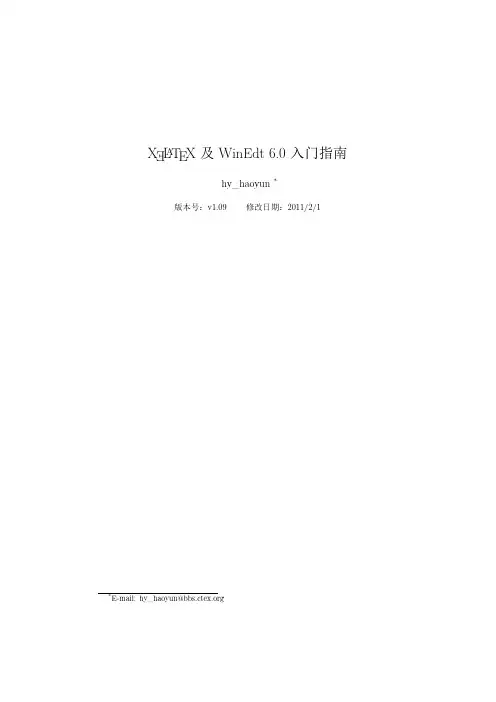

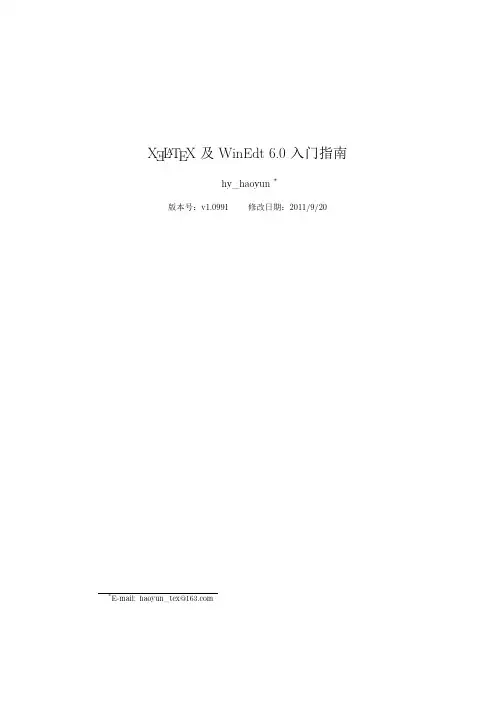
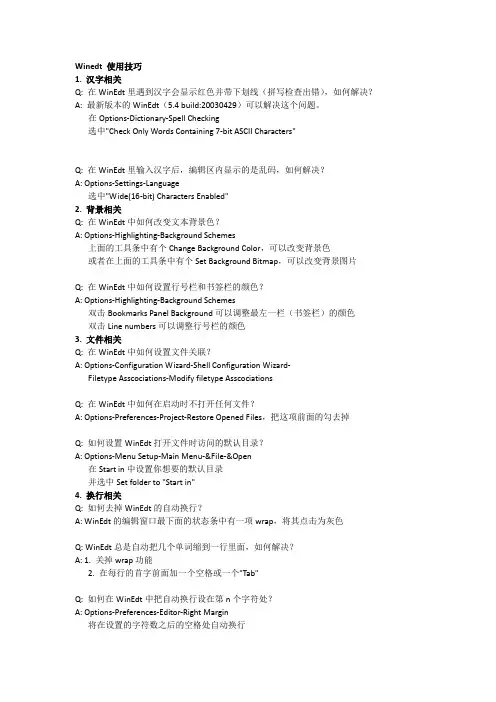
Winedt 使用技巧1. 汉字相关Q: 在WinEdt里遇到汉字会显示红色并带下划线(拼写检查出错),如何解决?A: 最新版本的WinEdt(5.4 build:20030429)可以解决这个问题。
在Options-Dictionary-Spell Checking选中"Check Only Words Containing 7-bit ASCII Characters"Q: 在WinEdt里输入汉字后,编辑区内显示的是乱码,如何解决?A: Options-Settings-Language选中"Wide(16-bit) Characters Enabled"2. 背景相关Q: 在WinEdt中如何改变文本背景色?A: Options-Highlighting-Background Schemes上面的工具条中有个Change Background Color,可以改变背景色或者在上面的工具条中有个Set Background Bitmap,可以改变背景图片Q: 在WinEdt中如何设置行号栏和书签栏的颜色?A: Options-Highlighting-Background Schemes双击Bookmarks Panel Background可以调整最左一栏(书签栏)的颜色双击Line numbers可以调整行号栏的颜色3. 文件相关Q: 在WinEdt中如何设置文件关联?A: Options-Configuration Wizard-Shell Configuration Wizard-Filetype Asscociations-Modify filetype AsscociationsQ: 在WinEdt中如何在启动时不打开任何文件?A: Options-Preferences-Project-Restore Opened Files,把这项前面的勾去掉Q: 如何设置WinEdt打开文件时访问的默认目录?A: Options-Menu Setup-Main Menu-&File-&Open在Start in中设置你想要的默认目录并选中Set folder to "Start in"4. 换行相关Q: 如何去掉WinEdt的自动换行?A: WinEdt的编辑窗口最下面的状态条中有一项wrap,将其点击为灰色Q: WinEdt总是自动把几个单词缩到一行里面,如何解决?A: 1. 关掉wrap功能2. 在每行的首字前面加一个空格或一个"Tab"Q: 如何在WinEdt中把自动换行设在第n个字符处?A: Options-Preferences-Editor-Right Margin将在设置的字符数之后的空格处自动换行5. 编辑/TeX相关Q: 如何在WinEdt中显示行号?A: 1. WinEdt的编辑窗口最下面的状态条中左起第四个是行号区,点击一下即可2. 在编辑窗口最左侧点击一下鼠标右键,在弹出菜单中选择"Show Line Numbers"3. 热键ctrl + "="Q: WinEdt中有没环境(\begin{}...\end{})的自动补足功能?A: 以\begin{equation}...\end{equation}为例:1. 输入时使用\begin{equation}}2. 输入时使用\begin{equation}>,如果之后没有\end{...},则与第一种方法相同;如果之后有个别的\end{...},如\end{document},则系统将弹出窗口提示Change Environment,输入equation,则自动将\end{document}改为\end{equation}3. 输入时使用\end{{Q: 如何在ctx文件中使用上面的自动补足功能?A: Options-Preferences-Modes,在TeX后面增加*.ctx并在当前的ctx文件中单击状态行中的DATA,把Document Mode改为TeXQ: 如何在WinEdt里自动生成需要的环境?A: Options-Menu Setup-Popup Menus在Items中选择Environments,并选中Attributes中的Enabled然后就可以在编辑tex文件时用热键ctrl + alt + e自动生成一些常用的环境了Q: 如何去掉tex文件编译时出现的DOS窗口?A: Options-TeX Configuration Wizard...选择Background Execution Mode或Detached Execution Mode就不会弹出窗口Q: 如何能使PDFLaTeX/LaTeX编译完后用acrobat自动打开编译好的pdf文件?A: Options-Configuration Wizard-TeX Configuration Wizard...-Customize Execution Mode-Run Viewer选择PDFLaTeX/LaTeXQ: 用PDFLaTeX/LaTeX编译完后,有时会出现一个DOS窗口,需要按任意键才能继续,如何让这个DOS窗口自动关闭?A: Options-Configuration Wizard-TeX Configuration Wizard...-Customize Execution Mode-Run TeX Accessories through BATCH Files去掉PDFLaTeX/LaTeX前面的勾6. Beamer一个用来做Slide的Latex扩展,其特点是保留Latex的\section等层次结构,能够自动生成框架索引,在beamer的安装包中还包括了一些模拟其它TeX扩展的例子。

LaTeX排版教程LaTeX(音译:拉泰赫)排版教程LaTeX是一种基于TeX的排版系统,以其出色的专业性和美观的排版效果而受到学术界和出版领域的青睐。
本文将为您详细介绍LaTeX 的基本使用方法和常见排版技巧,帮助您提高排版质量和效率。
一、LaTeX基本介绍1.1 什么是LaTeXLaTeX是一种基于Donald E. Knuth开发的Tex排版系统的宏包,并在此基础上进行拓展和优化。
它以逻辑式的方式将作者的关注点从排版细节中解放出来,使得作者能够更专注于内容的创作而非排版的琐碎细节。
1.2 LaTeX的优点LaTeX可以实现各种复杂的排版需求,包括数学公式、图表、参考文献、目录等。
它具有以下优点:- 专业的排版效果:LaTeX生成的文档看起来非常美观和专业,适用于各种学术和出版方面的需求。
- 跨平台:LaTeX支持多个操作系统,包括Windows、MacOS和Linux等。
- 强大的数学公式编辑功能:LaTeX内置了一套强大的数学公式编辑器,使得排版数学公式变得简单和高效。
二、LaTeX安装与环境配置2.1 LaTeX安装方法根据您使用的操作系统,您可以选择以下方法进行LaTeX的安装:- Windows系统:您可以通过下载TeX Live或者MiKTeX来安装LaTeX。
- MacOS系统:可以通过MacTeX来安装LaTeX。
- Linux系统:可以通过下载TeX Live的Linux版本来进行安装。
2.2 编辑器的选择LaTeX并不要求使用特定的编辑器,但一些支持LaTeX语法高亮和自动补全的编辑器会提高您的工作效率。
以下是一些常用的LaTeX编辑器:- TeXstudio- Texmaker- WinEdt- Sublime Text三、LaTeX基本语法和命令3.1 LaTeX文档结构一个基本的LaTeX文档通常包含如下几个部分:- 文档类定义:\documentclass{}- 导言区:定义全局设置、加载宏包等- 文档内容:编写文章内容- 结束文档:\end{document}3.2 基本命令示例以下是一些常用的LaTeX命令示例:- 标题:\title{}、\author{}、\date{}- 章节:\section{}、\subsection{}、\subsubsection{}- 引用:\cite{}- 脚注:\footnote{}- 数学公式:$公式$、\begin{equation}...\end{equation}- 图片插入:\begin{figure}...\end{figure}- 表格插入:\begin{table}...\end{table}四、LaTeX排版技巧4.1 数学公式排版LaTeX以其出色的数学公式排版引擎而闻名。
Latex⽂件分别⽤Texwork和Winedt打开时,产⽣中⽂乱码的解决⽅法中⽂兼容⽅法(能保证编译成功)\usepackage{CJK}\begin{document}\begin{CJK}{GBK}{kai}...中⽂...\end{CJK}\end{document}上述tex代码中 ... 表⽰其他Tex命令Texworks和Winedt下均使⽤PdfLatex编译解决中⽂乱码,有两种⽅法:⽅法1:将winedt的默认编码修改为utf-8修改winedt7缺省编码为utf-8的⽅法:依次点击options,preferences,unicode,把enable utf-8 format for modes改为*;UTF-8;EDT;INI|UNICODE;UTF-7;ACP;OEM⽽enable ansi format for modes改为ACP|UNICODE;UTF-8;UTF-7;OEM若不使⽤utf-8为缺省编码:把enable utf-8 format for modes改为UTF-8;EDT;INI|UNICODE;UTF-7;ACP;OEM⽽enable ansi format for modes改为*;ACP|UNICODE;UTF-8;UTF-7;OEM当然也可以全加上*; :把enable utf-8 format for modes改为*;UTF-8;EDT;INI|UNICODE;UTF-7;ACP;OEM⽽enable ansi format for modes改为*;ACP|UNICODE;UTF-8;UTF-7;OEM⽅法2. 将Texworks的编码修改为GBK(winEdt v7.0⾃带的texworks是2011版的,不⽀持GBK,需要单独安装texWorks2015版,然后到注册表中做相应设置)win+R,输⼊regedit,然后搜索texWorks或下⾯的路径:HKEY_CLASSES_ROOT\Applications\texworks.exe\shell\open\command并进⾏如下的配置:pdfLaTeX+MakeIndex+BibTeXpdfLaTeX+MakeIndex+BibTeXD:/CTEX/MiKTeX/miktex/bin/texify.exe--pdf--tex-option=-synctex=1$fullnameXeLaTeX+MakeIndex+BibTeXXeLaTeX+MakeIndex+BibTeXD:/CTEX/MiKTeX/miktex/bin/texify.exe--pdf--engine=xetex--tex-option=-synctex=1 $fullname。
latex使用教程LaTeX是一种强大的排版系统,用于生成高质量的科学文档。
本教程将介绍LaTeX的基本语法和常用命令,帮助您快速入门。
1. 安装LaTeX:您可以从TeX Live或MiKTeX等官方网站上下载并安装LaTeX发行版。
安装完成后,您可以使用命令行或图形界面来编译LaTeX文档。
2. 创建新文档:在LaTeX中,您可以使用任何纯文本编辑器来创建文档。
首先,创建一个新的.tex文件,并用任意内容填充。
3. 文档结构:LaTeX文档通常由以下几个部分组成:- 文档类声明:使用`\documentclass`命令指定文档类型,例如:`\documentclass{article}`。
- 导言区:在`\begin{document}`之前添加需要的宏包、定义新命令等内容。
- 正文区:在`\begin{document}`和`\end{document}`之间编写文档内容。
4. 编写文本:在正文区域,您可以编写普通的文本内容。
LaTeX将自动处理换行和段落,无需手动添加。
5. 格式化文本:- 字体样式:使用`\textbf{}`、`\textit{}`等命令切换字体样式。
- 对齐方式:使用`\centering`、`\raggedright`、`\raggedleft`命令切换文本对齐方式。
- 段落格式:使用`\par`命令手动分段,或者使用空行自动分段。
- 列表:使用`itemize`或`enumerate`环境创建项目符号或编号列表。
6. 数学公式:LaTeX是数学公式排版的强大工具。
- 行内公式:使用`$`符号将数学公式括起来,例如:`$E=mc^2$`。
- 行间公式:使用`equation`或`align`环境包裹数学公式。
- 特殊符号:使用`\alpha`、`\beta`等命令插入特殊符号。
7. 插入图片和表格:- 图片:使用`graphicx`宏包插入图片,可以使用`\includegraphics`命令,并指定图片路径和大小。
用LATEX对数学类文章编辑的方法,现将下面的程序运行,再根据需要对照PDF文件与源文件的相应项,就可以一分钟搞定。
\documentclass[12pt,a4paper]{article}\usepackage{CJK}\usepackage{subfigure} %%插入并列图片宏包\usepackage{graphicx} %%一般插入图片宏包\usepackage{amsmath}\usepackage[sort]{natbib}\newtheorem{theorem}{定理}\newtheorem{definition}{定义}\newtheorem{lemma}{引理}\newtheorem{corollary}{推论}\newtheorem{proposition}{性质}\newtheorem{example}{例}\newtheorem{remark}{注}\renewcommand\figurename{\rm 图}\renewcommand\tablename{\bf 表}%%----------------------------------------------------------------------\begin{CJK*}{GBK}{song}\title{“孤立子“方向用到的诸多公式的编写方法,对照PDF文件和源文件,LATEX学习分钟搞定}\author{SUNLEY FORWARD}\date{2011/4/28}\begin{document}\maketitle\section{Darboux变换}\indent 已知谱问题$\psi_x=U\psi$和相应的辅谱问题$\psi_t=V\psi$,其中\\\begin{align*}U=\left(\begin{array}{cccc}0 & 0 & 1 & 0 \\0 & 0 & 0 & 1 \\u+\lambda & \upsilon & 0 & 0 \\\omega & u-\lambda & 0 & 0 \\\end{array}\right),\end{align*}\begin{align*}V=\left(\begin{array}{cccc}\frac{1}{2}u_x & -v_x & -u+2\lambda & 2v \\-\omega_x & \frac{1}{2}u_x & 2\omega & -u-2\lambda \\\frac{1}{2}u_{xx}+2\omega u-u^2+\lambda u+2\lambda^2 & -v_{xx}+uv & -\frac{1}{2}u_x & v_x \\-\omega_{xx}+u\omega & \frac{1}{2}u_{xx}+2\omega u-u^2-\lambda u-2\lambda^2 & \omega_x & \frac{1}{2}u_x \\\end{array}\right)\end{align*}\indent 引入相应谱问题的规范变换$T:\psi\mapsto\bar{\psi}$,即$\bar{\psi}=T\psi$,其中$\Phi$是Lax对的基解矩阵,在T的作用下,有$\bar{\Phi}=T\Phi$.\section{达布变换的应用-精确解}\ \ \ \ \ 根据达布变换的显式表达式,当我们给定已知的平凡解时,根据线性代数系统可以计算出T和其他相关的参数,最终得到方程的新解。
LaTeX简明教程(⼀)LaTeX是⼀种基于ΤΕΧ的排版系统,使⽤时在给定的模板下填写内容即可,让作者将更多精⼒放在写作上,⽽不需要特别注意如何排版,只要作者把内容填进去,就可以⽣成⼀个基本符合规范的⽂章。
特点就是“可视⾮可得”,内容写完了进⾏编译才能看到最终的效果,相⽐word有⼀定的上⼿难度,不过熟悉了就会发现⽤LaTeX排版更简单,更容易做出好看的排版效果,强烈推荐!⼊门推荐⼀本书:,本⽂的部分内容即摘⾃此书,⾮常推荐学习。
⼀、安装与配置⼀般来说,完整的完成LaTeX功能需要TeX 系统、编辑器和pdf阅读器三个东西。
TeX系统主要包括TeX Live和CTeX,下载TeX Live基本可以满⾜⼤部分常⽤的需求,但是有⼀些特殊需求必须要⽤到CTeX,例如有极少数的中⽂期刊LaTeX投稿模板⼀直⽤的是CTeX,不过这种情况基本可忽略,放⼼下载最新版TeX Live即可。
LaTeX的专⽤编辑器有WinEdt和TexStudio,不过毕竟这只是⼀个编辑器,常⽤的VSCode,Sublime text,Atom,Vim等编辑器都可以作为LaTeX编辑器进⾏写作。
有的编辑器⾥⾯直接集成了PDF阅读器,可直接使⽤,也可以外接PDF阅读器,最常见的⼀般就是SumtraPDF了。
强烈推荐Texlive+SumtraPDF+WinEdt三件套,安装与配置参见(敲重点),要注意的是Texlive会⾃带⼀个编辑器,但是不太好⽤,所以安装时注意取消勾选。
另:如果不想安装LaTeX 系统, 也可以试试这种在线LaTeX编辑器,但⼀般写作是还是推荐本地LaTeX进⾏编译,安全⽅便。
⼆、Hello LaTeX!(第⼀份⽂件的⽣成)安装完成后,即可使⽤下⾯的Hello World程序开始第⼀个tex⽂件的使⽤\documentclass{ctexart}\begin{document}Hello World\end{document}1、新建⼀个⽂件夹(由于编译时会产⽣⼀些过程⽂件,所以不要在根⽬录下建⽴并编译tex⽂件),打开WinEdt,如下图所⽰,先点击1处按键新建⽂档,将上⾯的代码复制到WinEdt,再点击2处的保存按钮,将其存⼊到刚才新建的⽂件夹下(任意命名即可);2、如下图所⽰,打开1处的下拉菜单栏,选择编译⽅式为XeLaTeX,再点击2处的XEL键进⾏编译,下⽅控制台提⽰编译完成;3、点击上图的4处PDF按键,可打开编译好的PDF⽂件,这样,第⼀个LaTeX⽂件就编译结束了。
latex模板怎么用LaTeX模板详细使用指南LaTeX是一种强大的排版软件,它可以帮助你快速、准确地排版各种类型的文档,包括学术论文、演示文稿、书籍等等。
但是,为了更好地使用LaTeX,你需要掌握一些基本知识,包括如何使用LaTeX模板。
本文将为你提供使用LaTeX模板的详细指南,帮助你快速上手。
1. 下载LaTeX模板首先,你需要在互联网上搜索并下载适合你的LaTeX模板。
可以在GitHub、CTAN等网站中下载各种类型的LaTeX模板,例如IEEEtran、ACM、Beamer等等。
在找到合适的模板之后,下载并解压缩到你的计算机中。
2. 安装TeX发行版在使用LaTeX之前,需要下载和安装一个TeX发行版。
TeX Live和MiKTeX是两个流行的发行版,你可以根据自己的需求选择其中一个进行安装。
在安装发行版的过程中,建议选择“完整安装”,以确保安装了所有必要的软件包。
3. 安装LaTeX编辑器安装好TeX发行版之后,你需要安装一个LaTeX编辑器。
TeXstudio、TeXmaker、WinEdt等是一些流行的LaTeX编辑器。
选择其中一个安装并配置好,以便使用。
4. 打开LaTeX模板文件在解压缩好的LaTeX模板文件夹中,你会找到一个以“.tex”为后缀的主文件。
使用你安装好的LaTeX编辑器打开这个主文件。
在打开之后,你可以看到这个主文件的LaTeX代码。
5. 编辑LaTeX代码现在你可以找到你想要编辑的部分,例如标题、摘要、正文等等。
根据你的需求修改LaTeX代码,例如更改标题、添加新的章节、修改字体和颜色等等。
为了让你更好地理解LaTeX语法,建议你阅读一些LaTeX教程、手册或者文献,避免出现错误。
6. 编译LaTeX代码当你完成了LaTeX代码的编辑后,你需要编译它以生成最终的文档。
在LaTeX编辑器的菜单中,你可以找到一个编译选项。
例如,在TeXstudio中,你可以使用“快速构建”按钮编译代码。